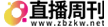win11虚拟内存在哪设置 Win11如何打开显卡的3D设置?

第一步:我们先鼠标右击win11系统任务栏上面的开始菜单按钮,在弹出的菜单中选择“系统”选项。
第二步:在弹出的系统信息界面中,下拉找到 相关链接 选项后面的 “高级系统设置”选项。
第三步:在进入的系统属性界面中,切换到“高级”选项卡,再点击性能里面的“设置”选项。
第四步:在性能选项里面切换到“高级”选项卡,这时我们就可以看到 虚拟内存 选项了,鼠标点击里面的“更改”选项。
第五步:在进入的虚拟内存里面中,我们可能先去掉“自动管理所有驱动器的分页文件大小”前面的勾选状态,再选择要设置虚拟内存的盘符,小编这里只有一个C盘,所以选在了C盘,一般选择后面的盘,自定义大小的话可以一般可以设置为物理内存的1.5倍,小编4G内存设置为4096MB,也就是4GB。点击“设置”键,系统要求重启,重启之后设置的虚拟内存正式生效。
Win11如何打开显卡的3D设置?
第一步:首先我们进入win11系统桌面,鼠标右键桌面的空白地方,在弹出的右键菜单中就会有nvidia 控制面板 选项,打开进入就可以在左侧菜单中看到管理3D设置选项,鼠标点击打开,如果鼠标右键没有控制面板我们可以更新一下N卡显卡驱动。
第二步:在打开的管理3D设置窗口的右侧,咱们即可在这里看到设置的管理3D设置界面了。
第三步:下拉我们就可以在这里就可以设置相关的3D设置的内容了。